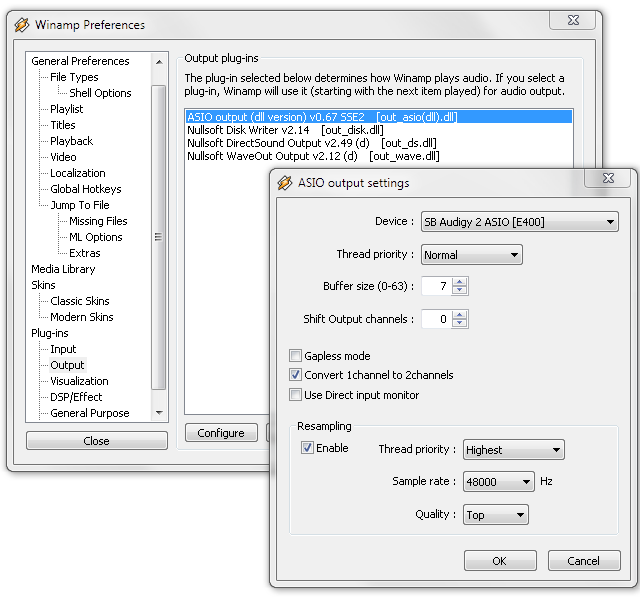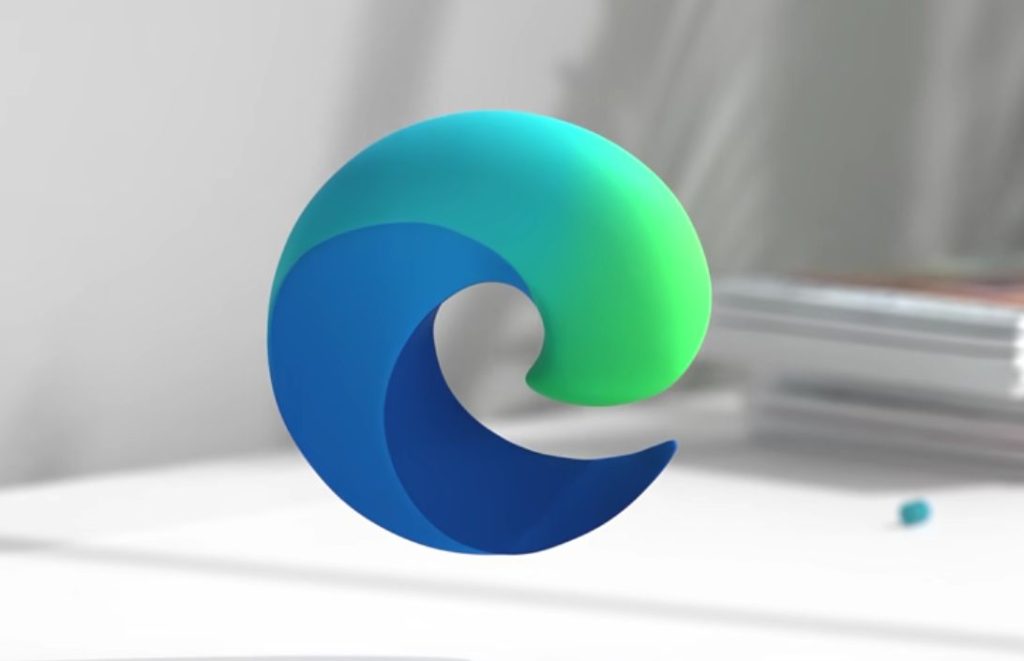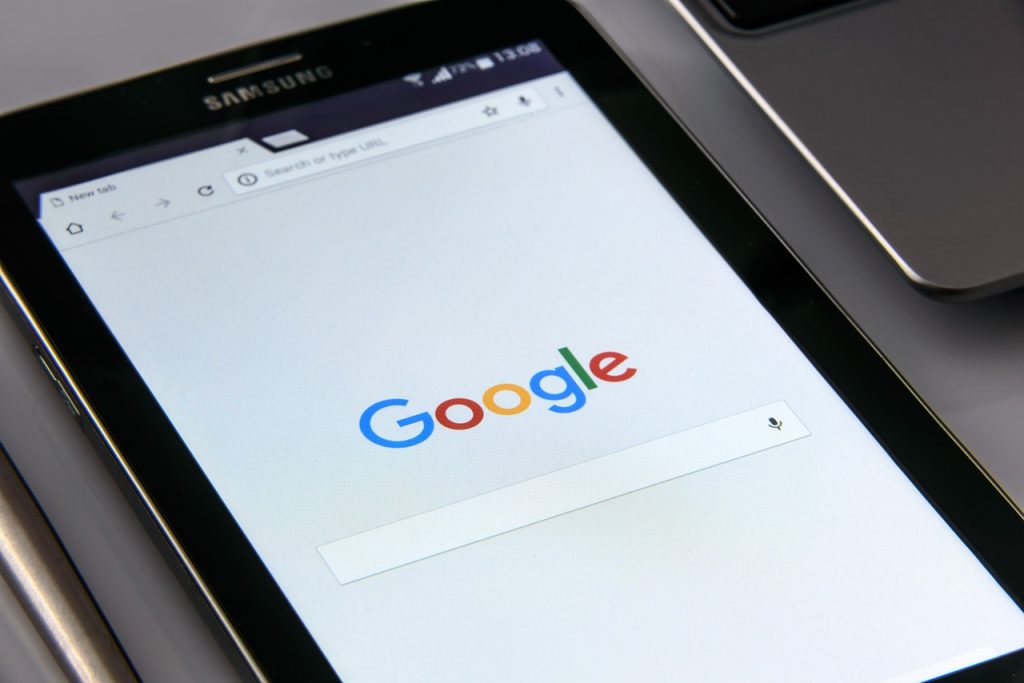![]() Při nedávném tuningu reproboxů k počítači jsem výrazně překročil jejich kvalitou zdroj zvuku. Tou je klasická zvuková karta v počítači. Kupodivu i její výstup lze kvalitativně ovlivnit, aniž bychom investovali do nákupu nového hardwaru. Oním zaklínadlem jsou ovladače, ASIO a správně nastavená aplikace pro přehrávání hudby.
Při nedávném tuningu reproboxů k počítači jsem výrazně překročil jejich kvalitou zdroj zvuku. Tou je klasická zvuková karta v počítači. Kupodivu i její výstup lze kvalitativně ovlivnit, aniž bychom investovali do nákupu nového hardwaru. Oním zaklínadlem jsou ovladače, ASIO a správně nastavená aplikace pro přehrávání hudby.
Naši čtenáři zřejmě budou vědět, že počítač je jako zdroj zvuku nepříliš vhodným přístrojem. Ale pro jistotu zopakujeme známá fakta: Zvuková data putují do zvukové karty digitálně a zde jsou teprve DA převodníky poslána na analogové výstupy. PC je plné elektromagnetického rušení, které ale hraje roli víceméně právě až „na konci zvukové karty“. Nicméně moderní zvukové karty se s tím již celkem slušně vyrovnávají. Z principu je také zřejmé, že nejlepší cestou, jak dostat zvuk z počítače, je vůbec nepoužít zvukovou kartu a její převodníky, ale vyvést data digitálně mimo počítač a zde jej teprve zpracovat. To je ale značně finančně nákladné – zvládnou to sice AV receivery, ale v nižších cenových relacích spíše jen uspokojivě. O specializovaných DAC modulech nemluvě.
Jak vybrat zvukovou kartu
Jak již bylo řečeno, moderní zvukové karty nejsou již těmi generátory šumu a zkreslení, jako dříve. Nemluvíme zde ale o integrovaných zvukových kartách na základních deskách. Ty může pro poslech hudby využívat opravdu jen šílenec nebo kdokoli, komu je to jedno. Přitom starší kvalitní karta stojí pár stokorun a nová potom zhruba od 1500 do 4000 korun. A parametry? Nabízí například 24bitové DA převodníky se vzorkovací frekvencí 192 kHz, odstup signál šum (SNR) 100-126 dB. Z běžnějších nových karet lze u Creative volit X-Fi Titanium a výše, povedené jsou karty Asus Xonar, nebo třeba Auzentech s vyměnitelnými OPAMPy. Maximální kvalitu najdeme u výrobců jako Audiotrak, M-Audio, ESI, Onkyo aj., které ovšem v běžných obchodem s počítačovými komponentami neuvidíte. Každopádně, i když nechcete do zvukové karty investovat mnoho, i levná karta je v 99 % lepší, než integrovaná.

Audiotrak Prodigy HD2 je kvalitní a cenově dostupnou stereo kartou. Výměnou operačních zesilovačů lze navíc ovlivňovat výsledný zvukový projev.
Jak bylo uvedeno v perexu, dále se zaměříme na vylepšení stávající zvukové karty, bez dalších investic. Postup lze ale samozřejmě využít i u nově koupené karty.
V počítači mám již mnoho let plnokrevnou Creative Audigy 2 s 24bit/192kHz převodníky (pro stereo) a 106 dB SNR a THX certifikací. Na 8 let starý model to ujde. Přitom tuto starší kartu pořídíte okolo 200 korun! Podobně na tom budou možná mnozí jiní, byť s jiným modelem Sound Blasteru. Je pravda, že Creative je největší výrobce zvukových karet a tím pádem je i nejrozšířenější mezi lidmi. Současně je to ale i bezkonkurenčně nejblbější výrobce, pokud jde o podporu svých produktů.
Kupodivu na výsledném zvuku se projevuje velmi znatelně ovladač a operační systém, částečně i přehrávač. Hardware tedy zdaleka není vše. Mise ke zlepšení zvuku může sestávat ze dvou podúkolů:
- Najít nejlepší ovladač pro operační systém
- Vynechat ze zpracování zvuku operační systém
Hledáme nejlepší ovladač zvukové karty
První bod zní jednoduše, ale mnoho vlastníků Creative karet mi dá za pravdu, že tomu tak není. V novějších Windows nemusíte ovladače ani instalovat, nějaké vám dodá rovnou Microsoft. Nechal jsem tedy pro svou Audigy 2 výchozí ovladač pro Windows 7 64bit. Nedávno jsem stáhnul poslední driver ze stránek Creative a rozdíl ve výsledku byl ohromující! Creative ale záměrně nedodává pro nové systémy a staré karty některé své aplikace a ovládací panely. Konkrétně ve W7 se objevila pouze Audio konzole, která si navíc nepamatovala vypnutí některých voleb (CMSS).
Z dřívějška vím, že se na internetu vyskytují profesionálové, kteří vydávají upravené ovladače k Sound Blasterům. Jsou to extrémně košaté a složité kxDrivers, nebo balík ovladačů a aplikací od Kawakamiho. kxDrivery na mě byly moc složité, takže jsem po hodině hledání získal balík od Kawakamiho (zpřístupnil panely a volby, které jinak Creative pro starší karty nenabízí). Takže maximální spokojenost s Kawakamiho balíkem (je k dispozici pro Audigy a X-Fi karty).
- kxDrivery (od Sound Blaster Live po Audigy 2)
- Daniel Kawakami drivers (Audigy až Audigy 4 + X-Fi, problematické nalezení na internetu. Zkusti to lze zde, pro Audigy se vyplatí hledat Audigy30_sobisvn.downarchive.info.rar).
Co třeba zkusit ASIO, aneb aplikací přímo na hardware
Jakmile budeme mít rozchozený nejlepší ovladač, můžeme experimentovat dále. Ve Windows XP docházelo k prznění zvuku přímo tímto systémem – konkrétně jeho mixer v Direct Sound převzorkovával zbytečně zvuk. Z toho důvodu se objevila podpora ASIO v běžných přehrávačích. Audio Stream Input/Output je ovladač/protokol, který umožňuje komunikovat aplikaci přímo se zvukovou kartou, posílá zdroj zvuku tak jak je, bez zbytečných úprav (které si zajistí karta lépe). Většina lepších karet má podporu ASIO, včetně zmiňované staré Audigy 2. Pro některé levné karty, které ASIO nepodporují, je tu ještě možnost zkusit Kernel Streaming (ASIO2KS) nebo ASIO4ALL.
U moderních systémů jako Vista nebo 7 je využití ASIO diskutabilní (mají již celkem přepracovanou práci s audiem), ale zkusit jej můžete. Zvládne jej starý dobrý Winamp, XMP nebo třeba pokročilý Foobar s příslušnými pluginy. ASIO ovladače jsou většinou instalovány společně s hlavními ovladači od výrobce (nebo s upravenými ovladači). Dále se zaměříme na nastavení Winampu.
Nastavujeme Winamp pro ASIO
Naštěstí ani moderní systém Windows 7 64bit s 4 GB RAM není překážkou pro chod ASIO. Vyzkoušel jsem to a dále uvedu postup, jak toho docílit.
Nejprve si můžete ověřit, zda vám vůbec ASIO funguje. K tomu slouží aplikace ASIO test signal generátor.
Dále kromě samotného Winampu budeme potřebovat zásuvný modul, který zajistí podporu ASIO v přehrávači. Ten si můžeme stáhnut z těchto stránek – pro Winamp je to konkrétně přímo zde (na webu můžete vidět i 64bitovou verzi, nicméně ta je jen pro XP64bit). Dále jsou tam i plug-iny pro jiné přehrávače.
Stažený soubor rozbalíme (7-zipem) a z adresáře BIN/SSE2 zkopírujeme soubor out_asio(dll).dll do složky, kde máme nainstalovaný Winamp/Plugins.
Následně spustíme Winamp, přejdeme do Options – Preferences – Plug-ins – Output. Zde jako výstup zvolíme ASIO output (dll version). Tlačítkem Configure jej potom nastavíme. Pro Audigy 2 je nutné zapnout převzorkování na 48 kHz, protože její procesor požaduje pouze tuto hodnotu (což je škoda). Nyní můžeme Winamp restartovat a vyzkoušet.
Posouzení, zda je zvuk lepší, nebo nikoli, nechám na vás. Osobně jsem u něj ale zůstal. I přesto, že s ASIO nefunguje v přehrávači nastavení hlasitosti a posun po skladbách je o něco pomalejší. Rozdíl ve zvuku je u mě ale s ASIO zásadně lepší a nejsem sám, kdo to slyší.
Pro doplnění probíraného tématu doporučuji ještě článek o ladění Winampu a návod pro nastavení ASIO2KS.